Publicitate
 DHCP este Protocolul de configurare dinamică a gazdelor. Pe o rețea configurată cu DHCP, calculatoarele solicită o adresă IP și serverul DHCP răspunde cu o adresă IP unică și alte informații necesare precum serverele de nume de domeniu și routerul adrese. DHCP economisește astfel multă muncă administratorului și este deosebit de util în rețelele mai mari.
DHCP este Protocolul de configurare dinamică a gazdelor. Pe o rețea configurată cu DHCP, calculatoarele solicită o adresă IP și serverul DHCP răspunde cu o adresă IP unică și alte informații necesare precum serverele de nume de domeniu și routerul adrese. DHCP economisește astfel multă muncă administratorului și este deosebit de util în rețelele mai mari.
Cu toate acestea, nu există nimic care să te împiedice să utilizezi o astfel de configurare gratuită a serverului DHCP în rețeaua ta de domiciliu. Un alt avantaj este că toate setările sunt stocate într-un singur loc, astfel încât orice modificări pot fi făcute cu ușurință fără a fi nevoie să reconfigurați toate calculatoarele.
Instalarea serverului DHCP gratuit este ușoară, este configurația care necesită ceva timp și gândire. Acestea fiind spuse, după ce ați instalat și configurat un server DHCP, sunteți salvat de toate sarcinile de genul rotirea adreselor IP, urmărirea IP-urilor care au fost alocate și configurarea fiecărui computer / dispozitiv separat etc.
Vom analiza cum puteți configura un server DHCP gratuit pe computerul dvs. Linux. Ca întotdeauna, voi demonstra acest lucru folosind mașina mea Ubuntu, dar o puteți adapta foarte bine pentru a fi folosită cu orice altă distribuție. În primul rând, trebuie să instalați un server DHCP pe computer. Dacă faceți acest lucru este simplu, nu trebuie decât să emiteți următoarea comandă:
sudo apt-get install dhcp3-server
De asemenea, puteți obține acest lucru prin intermediul managerului de pachete sinaptic. Rețineți că este posibil să fiți activat depozitele univers și mulitverse. (Pentru a face acest lucru, bifați caseta de selectare corespunzătoare din interior Sistem> Administrare> Surse software).
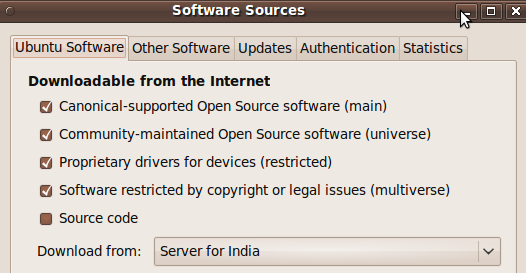
Odată instalat, trebuie să vă configurați. Configurarea serverului DHCP necesită modificarea fișierelor de configurare și cunoașterea decentă a rețelei nu va strica niciuna. Acestea fiind spuse, voi încerca să vă parcurg prin fișierul de configurare și tot ceea ce aveți nevoie pentru a schimba pentru o configurare de bază, așa că urmați de-a lungul:
- Există câteva fișiere care ne preocupă. Cea mai mare parte a lucrărilor se va face cu /etc/dhcp3/dhcpd.conf. Cu toate acestea, mai întâi trebuie să configurăm ce interfață trebuie să monitorizeze serverul pentru solicitările DHCP. Deschideți fișierul /etc/defaults/dhcp3-server și adăugați interfața necesară la INTERFACES =““ linia. de exemplu, pentru eth0, linia va arăta INTERFACES =“eth0".
- Acum sus /etc/dhcp3/dhcpd.conf (creează o copie) doar în cazul în care lucrurile merg prost.
- În continuare, deschideți fișierul în editorul de text preferat. Este posibil să aveți nevoie de privilegii ridicate pentru a edita fișierul, astfel încât să nu uitați să utilizați sudo (sau gksudo dacă utilizați un editor de text GUI).
- Așa arată fișierul la început:
- Vom schimba câteva rânduri. Setările pe care urmează să le arăt sunt suficient de bune pentru o rețea de acasă. Marele lucru despre DHCP este că se scalează foarte bine, așa că dacă utilizați acest lucru pentru a gestiona o rețea mai mare, va trebui să faceți niște modificări la configurația pe care o prezint. Fișierul este bine comentat, așa că dacă nu sunteți sigur ce face o opțiune, asigurați-vă că citiți comentariul de deasupra liniei pe care urmează să o editați.
- Parcurgeți linia fișierului linie și comentați orice linie care nu este necesară în configurarea dvs. În prima parte a fișierului puteți specifica numele de domeniu, serverele de nume de domeniu și parametrii precum timpul implicit și perioada maximă de închiriere. Setările pe care le configurați în această parte a fișierului vor fi utilizate pentru toate secțiunile fișierului care nu le menționează explicit.
- Dacă în schimb configurați o singură interfață de rețea, vă recomand să comentați aceste prime linii și să configurați serverele de nume de domeniu și nume de domeniu în secțiunile individuale.
- Acum căutați în fișier și căutați o linie care scrie „O configurație ușor diferită pentru o subrețea internă“. Aici specificați setările rețelei dvs. interne. În timp ce fișierul listează doar o astfel de secțiune, puteți crea mai multe dacă doriți să creați mai multe subrețele.
- Deconectați secțiunea odată ce o găsiți. Acum trebuie să schimbați setările pentru a se potrivi rețelei pe care o configurați. Iată o scurtă descriere a ceea ce face fiecare linie:
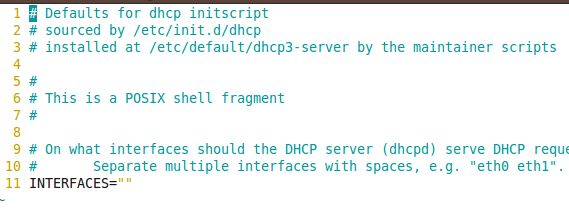
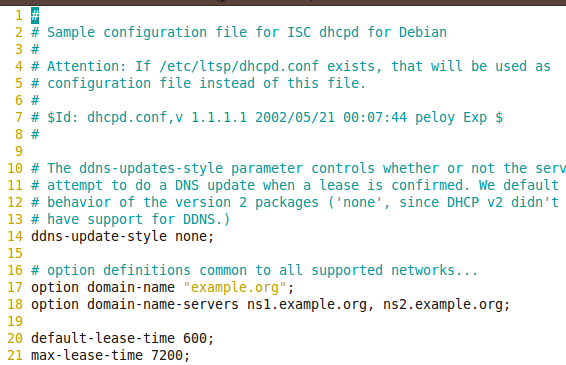
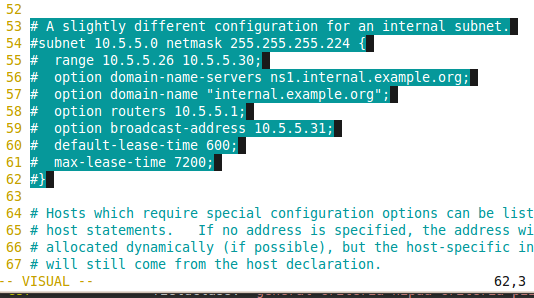
subreț 10.5.5.0 netmask 255.255.255.224 - Specifică subrețeaua la care vor face parte toate gazdele. de exemplu, dacă doriți să atribuiți adrese IP din subrețea 192.168.0.0 cu o mască de 255.255.255.0, veți schimba linia la subnet 192.168.0.0 netmask 255.255.255.0
gama 10.5.5.26 10.5.5.30 specifică o gamă de adrese IP din subrețea care vor fi alocate oricărei mașini care solicită o adresă. În cazul nostru, îl putem schimba pe unul potrivit interval 192.168.0.10 192.168.0.50
Celelalte linii sunt utilizate pentru a configura parametrii opționali precum adresa routerului, serverele DNS etc. Puteți să le specificați aici pentru a trece peste cele implicite pe care le-ați furnizat la începutul fișierului.
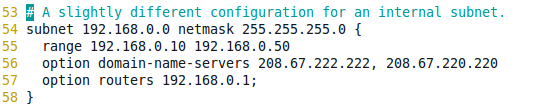
Cu o configurație mică, serverul DHCP este gata de lucru. Tot ce trebuie să faceți acum este să porniți serverul și să configurați clienții pentru a solicita IP prin DHCP de la acest server pe care l-ați configurat. Ca o opțiune, puteți utiliza, de asemenea, Webmin pentru a configura serverul DHCP folosind un browser web. Dacă aveți un router, acesta poate face cele mai multe lucruri pe care doriți să le faceți cu un server DHCP, într-un astfel de caz puteți accesați panoul de setări al routerului pentru a specifica lucruri precum cum sunt atribuite adresele IP, serverele DNS și îi place.
Ați configurat vreodată un server DHCP pentru rețeaua de domiciliu? Sau folosiți IP-uri statice? Nu ezitați să contribuiți la sfaturile dvs. în secțiunea de comentarii.
Sunt Varun Kashyap din India. Sunt pasionat de calculatoare, programare, internet și tehnologiile care le conduc. Îmi place programarea și deseori lucrez la proiecte în Java, PHP, AJAX etc.